Brug af en uautoriseret betalingsmetode vil forårsage denne fejl på Xbox
- Xbox-betalingsfejlkoden c101a007 er for det meste forårsaget af uautoriserede betalingsmåder.
- Ved andre lejligheder kan fejlen udløses på grund af usædvanlige aktiviteter på en brugers konto.
- En mulig løsning på denne fejl er at kontakte din bank eller Xbox-support for yderligere hjælp.
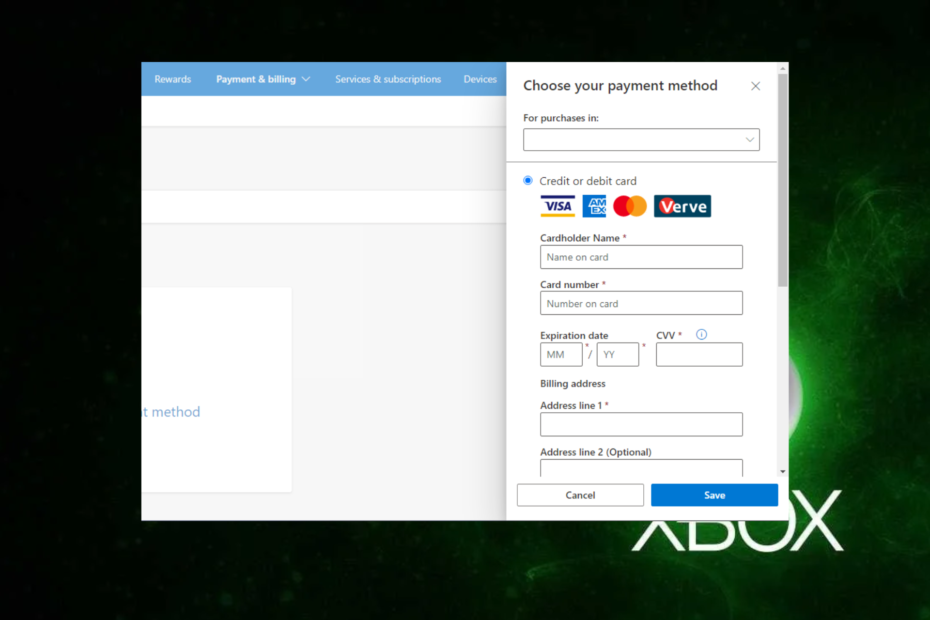
xINSTALLER VED AT KLIKKE PÅ DOWNLOAD FIL
Denne software vil reparere almindelige computerfejl, beskytte dig mod filtab, malware, hardwarefejl og optimere din pc til maksimal ydeevne. Løs pc-problemer og fjern virus nu i 3 nemme trin:
- Download Restoro PC Repair Tool der følger med patenterede teknologier (patent tilgængeligt her).
- Klik Start scanning for at finde Windows-problemer, der kan forårsage pc-problemer.
- Klik Reparer alle for at løse problemer, der påvirker din computers sikkerhed og ydeevne.
- Restoro er blevet downloadet af 0 læsere i denne måned.
Stød du på Xbox-betalingsfejlen c101a007? Gå ikke i panik, da dette er en standardfejl, som mange af vores læsere også er stødt på og klaget over.
Derfor vil denne vejledning give dig årsagerne til denne fejl og de mulige måder at rette den på.
Hvad forårsager Xbox betalingsfejlkode c101a007?
Selvom denne fejl kan opleves på faktureringsskærmen, når du forsøger at købe et nyt spil, kan der være flere årsager til at udløse Xbox-betalingsfejlkoden c101a007:
- Uautoriseret betalingstilstand – Det opstår typisk som følge af overskridelse af kortgrænsen, det utilstrækkelige beløb på din konto, en spærret kort, fejlagtige AVS-oplysninger, et udløbet kreditkort, forkert indtastet sikkerhedskode og en kreditgrænse nået.
- Mistænkelige login-aktiviteter – Hvis der er et mistænkeligt loginforsøg eller flere mislykkede loginforsøg, vil Microsoft midlertidigt låse kontoen for at forhindre svindel og misbrug.
Nu hvor vi ved, hvorfor Xbox-betalingsfejlkoden c101a007 kan opstå, lad os prøve at rette den.
Hvordan retter jeg Xbox-betalingsfejlkoden c101a007?
Før du fortsætter til de avancerede løsninger, der er tilvejebragt for denne fejl, kan det være en løsning værd at anvende følgende:
- Sørg for, at du bruger et gyldigt kreditkort.
- Sørg for, at kreditkortet er behørigt finansieret.
- Sørg for, at du har indtastet de korrekte sikkerhedsoplysninger.
- Forsøge at bruge en anden betalingsmetode da der er en fejl med den nuværende.
Efter at have bekræftet ovenstående kontroller, og du ikke kan komme forbi Xbox-betalingsfejlkoden c101a007, bør du udforske de avancerede løsninger nedenfor.
1. Tilføj en ny betalingsmetode
- Log ind på din Microsoft-konto og gå til Betaling & fakturering fanen.
- Til Tilføj en ny betalingsmetode, rul ned og klik på den.

- Vælg din foretrukne betalingsmulighed og klik på Gemme.

Antag, at du oplever Xbox-betalingsfejlkoden c101a007. I så fald bør du overveje at kontakte din bank ved at kontakte kundeserviceudbyderen for at kontrollere, om dit kort eller din bankkonto har problemer.
Hvis du stadig ikke er i stand til at foretage din betaling efter at have kontaktet din bank, er din betalingsmetode ikke problemet. Du kan prøve den næste rettelse.
- Besøg Xbox support side.
- Rul ned til Har stadig brug for hjælp og tryk på Kontakt os knap.
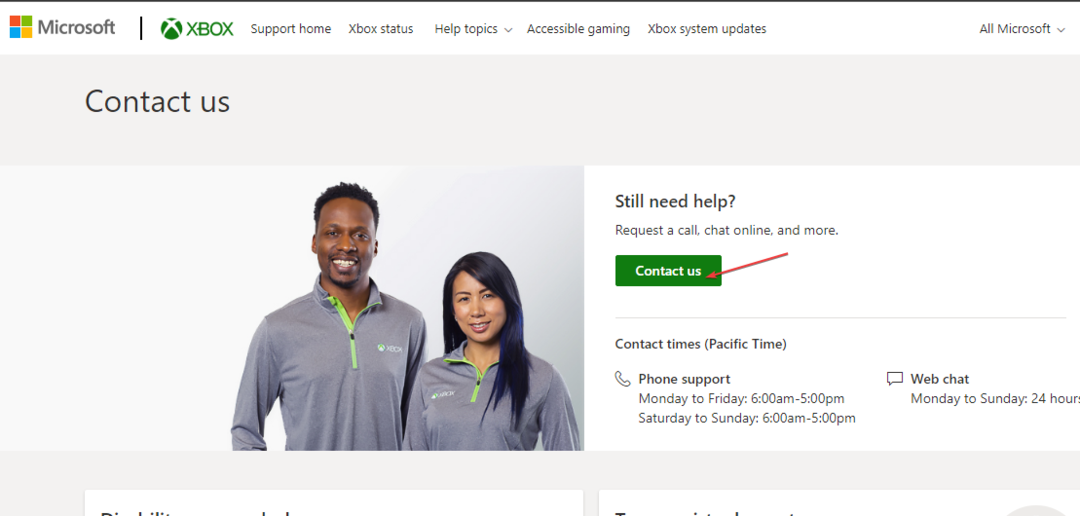
- Udfyld detaljerne for din klage i den angivne boks.
Når du har kontaktet Xbox-supportteamet, skal du vente et stykke tid, mens Xbox løser problemet på den bedst mulige måde for dig.
- Xbox Remote Play har knitrende lyd: 5 måder at reparere det på
- Xbox-fejl ved indløsning af koder? 5 nemme rettelser til det
3. Skift dine faktureringsoplysninger
3.1 På Windows
- Brug en hvilken som helst webbrowser, log ind på din Microsoft-konto.
- Naviger til Betaling & fakturering og klik på faktura information.
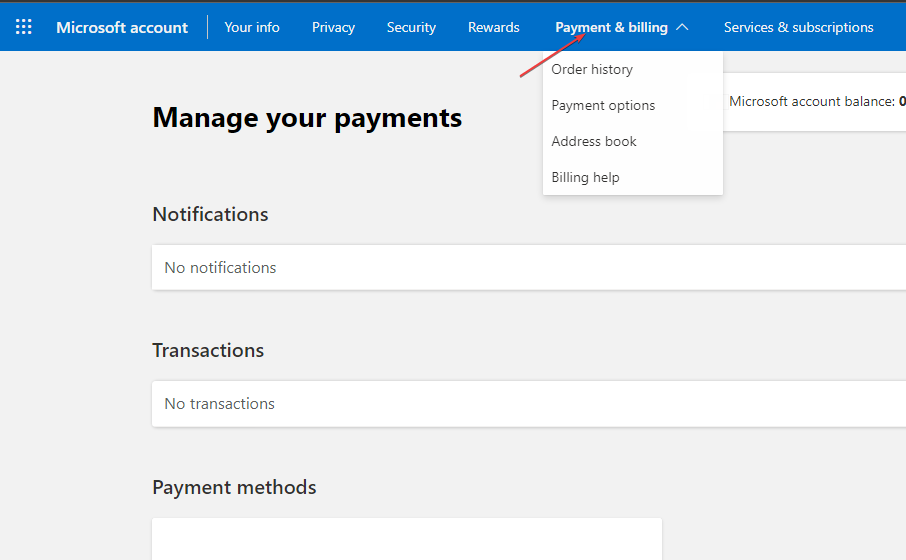
- Vælg nu Rediger profil og ændre din faktureringsadresse efter behov.
3.2 På Xbox
- På Xbox-startskærmen skal du rulle til venstre og åbne Guide.
- Vælge Alle indstillinger under Indstillinger afsnit.

- Vælg Betaling & fakturering under Konto.
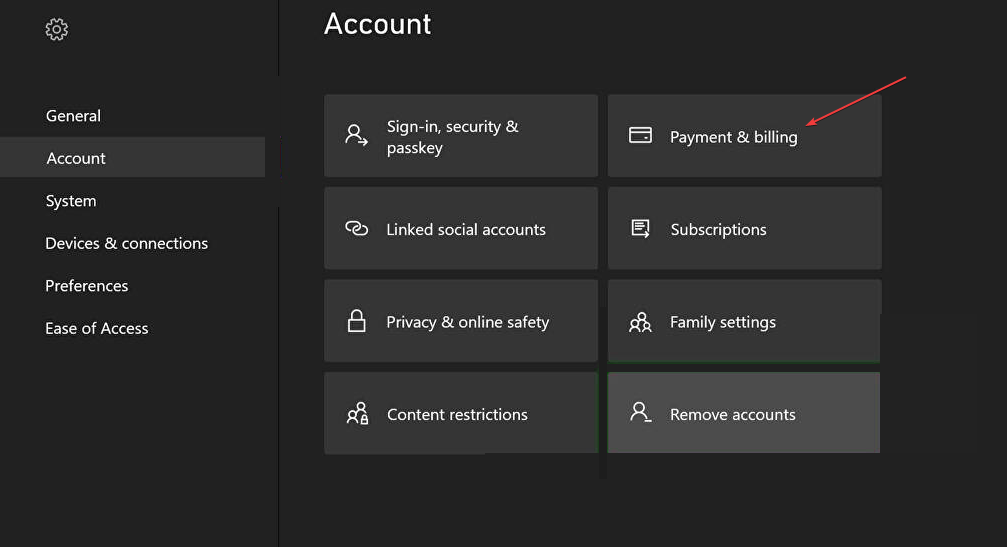
- Klik derefter på Skift faktureringsadresse.
- Indtast dine betalingsoplysninger. Husk det ved at trykke B på joysticket og vælge Næste, kan du springe de faktureringsoplysninger over, du ikke ønsker at ændre.
- Klik på for at gemme ændringer Gem info.
Hvis du oplever betalingsproblemer på Xbox, såsom betalingsfejlkoden c101a007, kan du prøv at ændre dine faktureringsoplysninger for at se, om det virker for dig, da det virkede for nogle af vores læsere.
Hvis du har brug for yderligere hjælp til at løse dine betalingsproblemer, kan du udforske vores komplette guide vedr hvordan rettes Xbox-faktureringsfejl.
Din mulighed for at købe onlineindhold kan blive hæmmet af Xbox-betalingsfejlkoden c101a007, men du burde være i stand til at løse dette problem ved hjælp af en af vores løsninger.
Hvis noget af ovenstående virkede for dig, så lad os det vide ved hjælp af kommentarfeltet nedenfor.
Har du stadig problemer? Løs dem med dette værktøj:
SPONSORERET
Hvis ovenstående råd ikke har løst dit problem, kan din pc opleve dybere Windows-problemer. Vi anbefaler download af dette PC-reparationsværktøj (vurderet til Great på TrustPilot.com) for nemt at løse dem. Efter installationen skal du blot klikke på Start scanning knappen og tryk derefter på Reparer alle.


